Saya membaca banyak berita. Salah satu dari banyak cara saya membaca berita adalah melalui RSS feed. Jika Anda tidak tahu, RSS adalah singkatan dari Really Simple Syndication. Apa yang dilakukan pembaca RSS adalah mengumpulkan ringkasan feed berita dari situs favorit Anda dan menempatkannya dalam format yang sederhana dan mudah dibaca. Sebagian besar pembaca RSS adalah aplikasi grafis seperti Sage untuk Firefox, Straw untuk desktop GNOME, atau Akregator untuk desktop KDE. Tapi tahukah Anda ada pembaca RSS berbasis konsol? Ada dan itu disebut Snownews.
Anda mungkin berpikir konsol itu bukan tempat yang baik untuk umpan RSS, tetapi itu. Menggunakan Snownews cepat, andal, mudah digunakan, dan memiliki jejak kecil.
Anda mungkin sudah memperhatikan bahwa ghack memiliki beberapa umpan RSS sendiri. Kami akan menggunakan umpan itu untuk mengilustrasikan cara menggunakan Snownews. Tapi pertama-tama kita harus menginstal Snownews. Untungnya ini adalah tugas yang sederhana. Anda dapat menginstal dari utilitas Tambahkan / Hapus (lakukan pencarian untuk snownews, pilih hasil, dan klik terapkan) atau Anda dapat menginstal dari baris perintah seperti:
sudo apt-get install snownews
atau
yum pasang snownews
Setelah terinstal, keluarkan saja perintah snownews dari prompt dan Anda akan melihat apa yang tampak seperti jendela kosong dengan nomor versi Snownews di dekat bagian atas. Tentu saja Snownews tidak akan membantu Anda sampai Anda menambahkan umpan. Mari kita lihat bagaimana ini dilakukan.
Menambahkan umpan
Di jendela utama, jika Anda menekan tombol "h" (tanpa tanda kutip) Anda akan mendapatkan jendela Bantuan. Jendela ini akan memberi Anda semua kunci yang Anda butuhkan untuk melakukan pekerjaan Anda. Inilah yang paling penting:
- a - Tambahkan umpan.
- D - Hapus umpan.
- c - Ganti nama feed.
- R - Muat ulang semua feed.
- r - Muat ulang umpan yang dipilih.
- m - Tandai semua feed sudah dibaca.
- B - Ubah browser defalt.
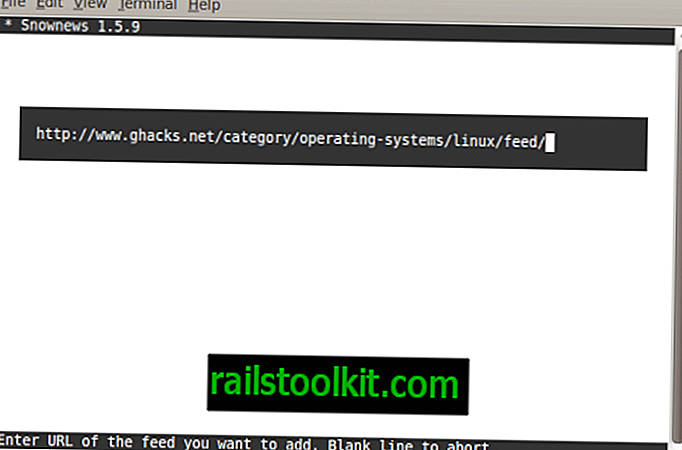
Ada lebih banyak kunci, tetapi itu benar-benar kunci terpenting yang perlu Anda ketahui. Jadi dari jendela utama tekan tombol "a" untuk menambahkan umpan. Yang akan Anda lihat adalah bilah yang melintasi layar. Yang perlu Anda lakukan adalah mengetik (atau menempelkan) URL umpan ke dalam ruang ini dan tekan enter. Gambar 1 menunjukkan di mana URL umpan dimasukkan. Seperti yang Anda lihat ghack, umpan Linux sedang dimasukkan.
Setelah Anda memasukkan URL feed, tekan enter dan feed akan ditambahkan. Yang harus dilakukan Snownews adalah mengunduh umpan ke cache.
Setelah umpan ditambahkan, Anda akan melihat umpan tercantum di jendela utama. Untuk melihat cerita yang terdaftar pilih feed dan tekan enter.
Membaca cerita dari umpan
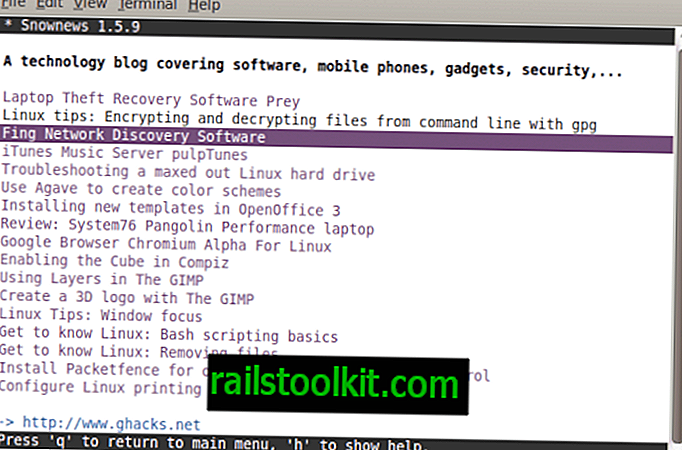
Dari dalam jendela pembaca cerita, Anda akan melihat seluruh daftar cerita dari umpan yang Anda tonton. Untuk melihat cerita tertentu, gunakan panah ke atas atau ke bawah untuk pindah ke cerita dan kemudian tekan tombol Enter. Ringkasan cerita akan ditampilkan di jendela yang sama.
Untuk membaca keseluruhan cerita Anda harus memiliki browser yang dikonfigurasi untuk Snownews. Saya cenderung suka memuat Snownews di jendela terminal, jadi saya akan menggunakan Lynx. Untuk mengonfigurasi Lynx sebagai browser, kembali ke jendela utama (tekan "q") dan tekan "B". Di jendela konfigurasi browser Anda hanya perlu memasukkan "lynx% s" (tanpa tanda kutip) untuk mengatur Snownews untuk menggunakan Lynx sebagai browser Anda.
Sekarang untuk membaca cerita lengkap lakukan hal berikut:
Kembali ke daftar cerita di umpan
Pilih sebuah cerita dan tekan Enter.
Di jendela cerita tekan "o" (tanpa tanda kutip).
Cerita sekarang akan terbuka di browser Lynx. Untuk keluar dari browser, tekan "q" (tanpa tanda kutip) dan Anda akan kembali ke Snownews.
Pikiran terakhir
Snownews adalah pembaca RSS alternatif luar biasa bagi siapa saja yang lebih suka melakukan hal-hal dari jendela konsol. Cobalah dan Anda akan menemukannya semudah salah satu alternatif GUI.













